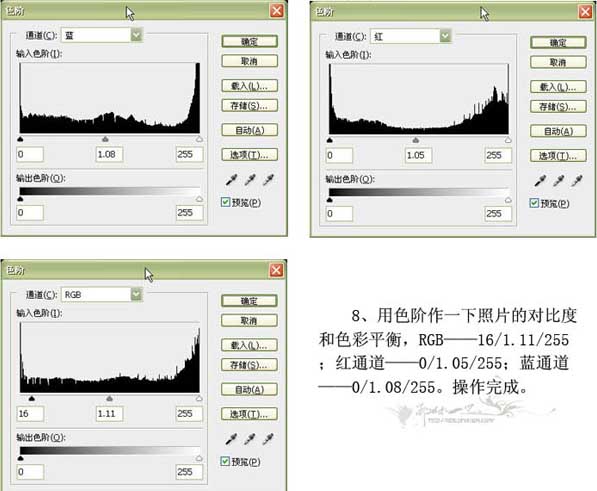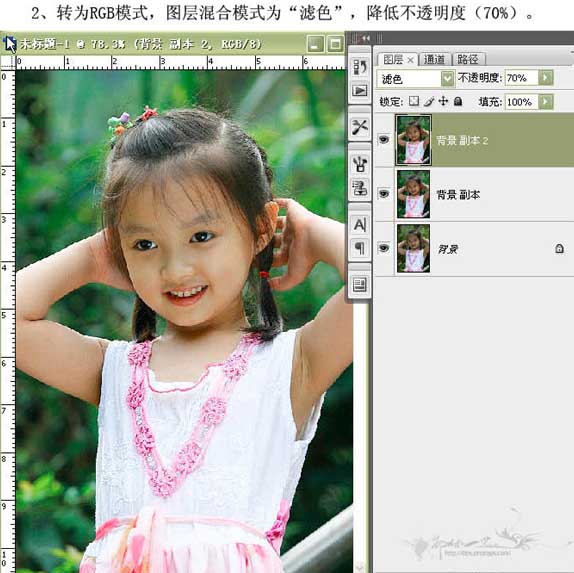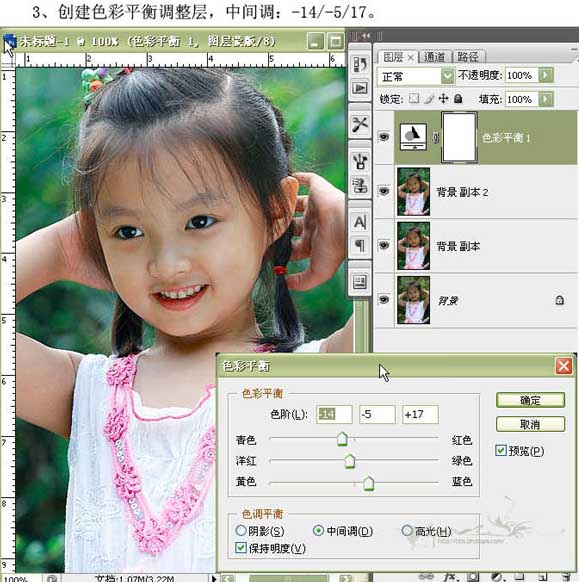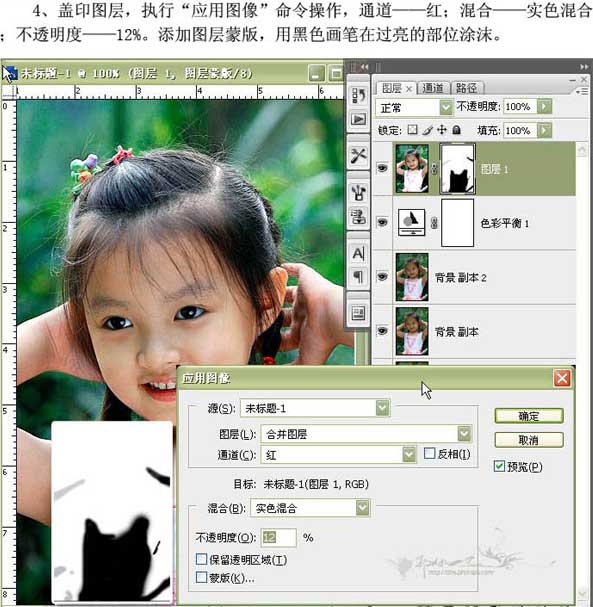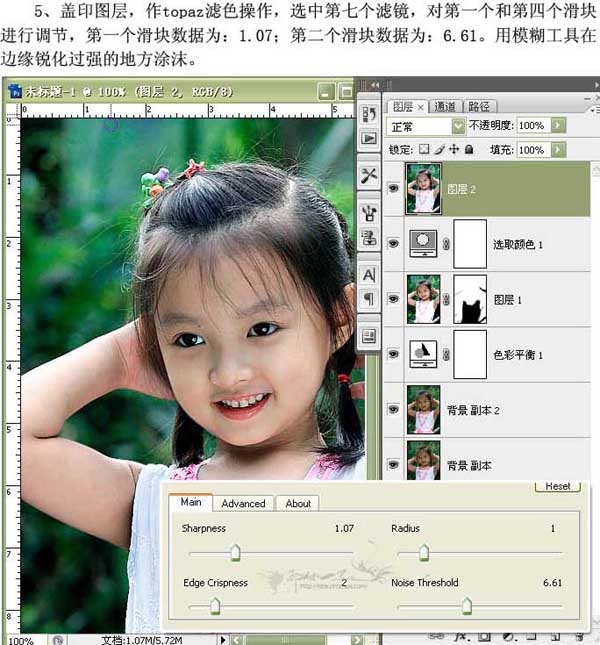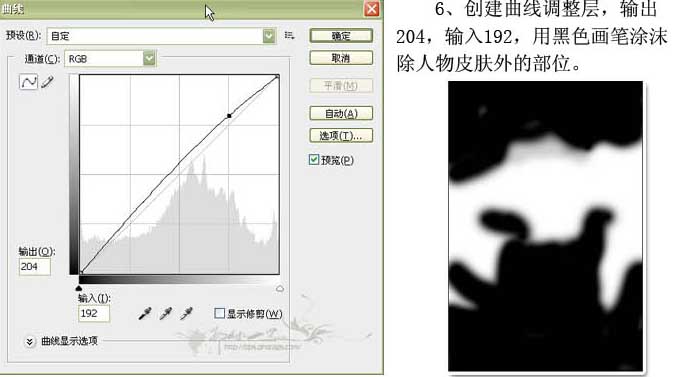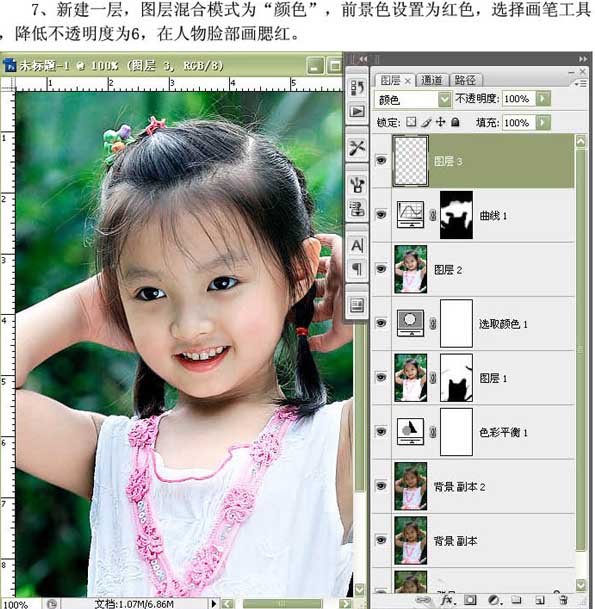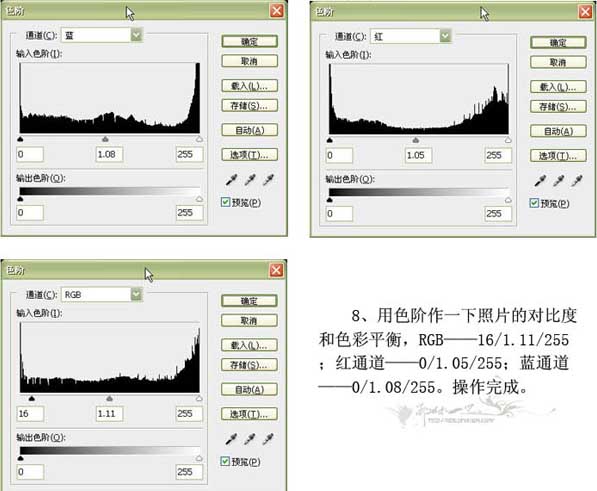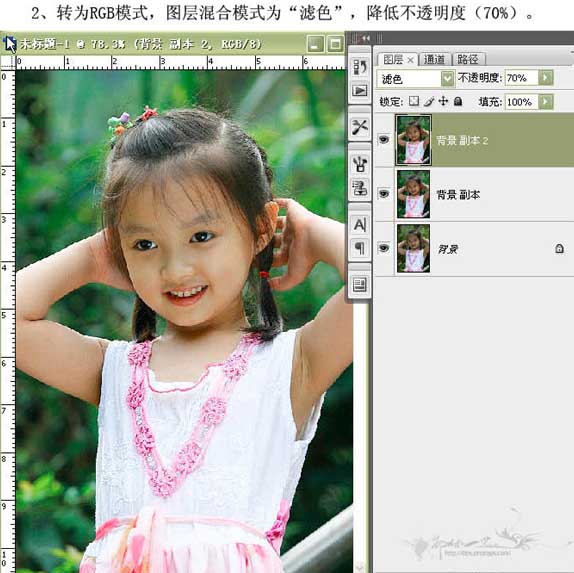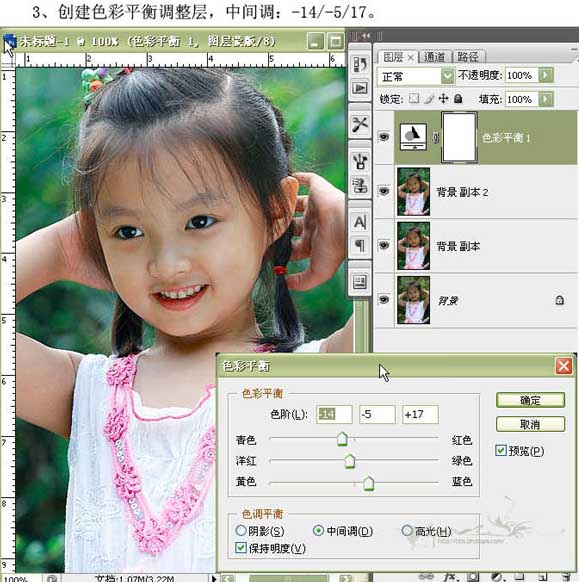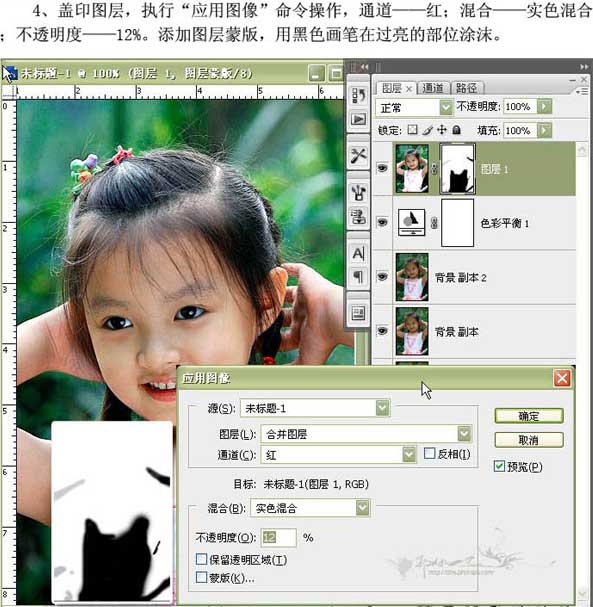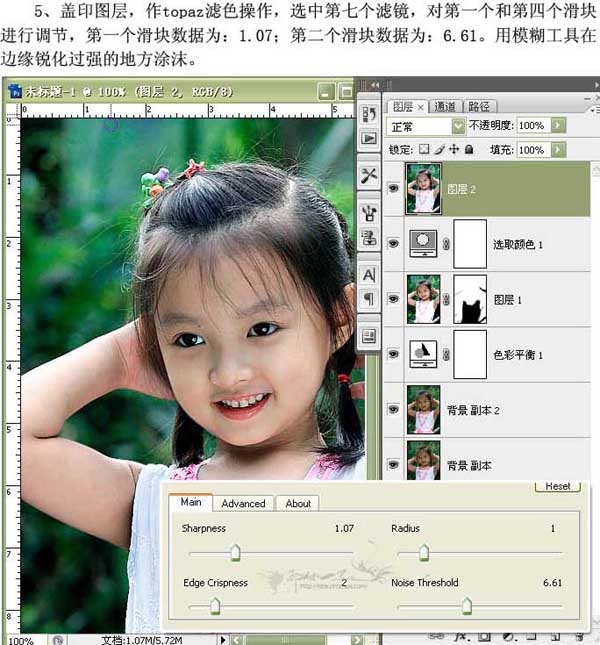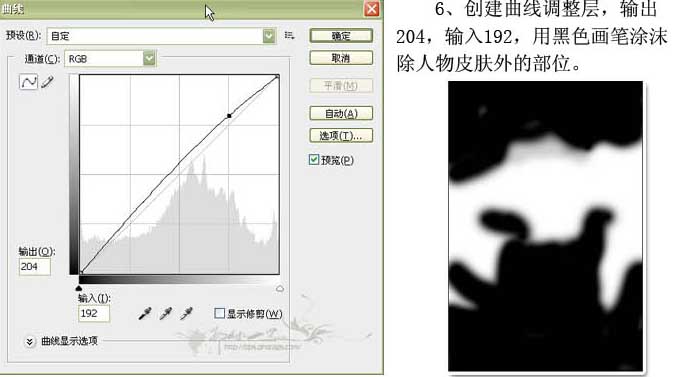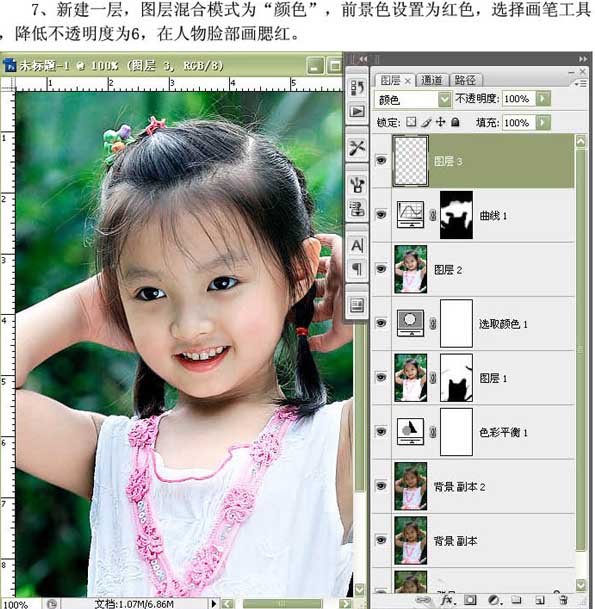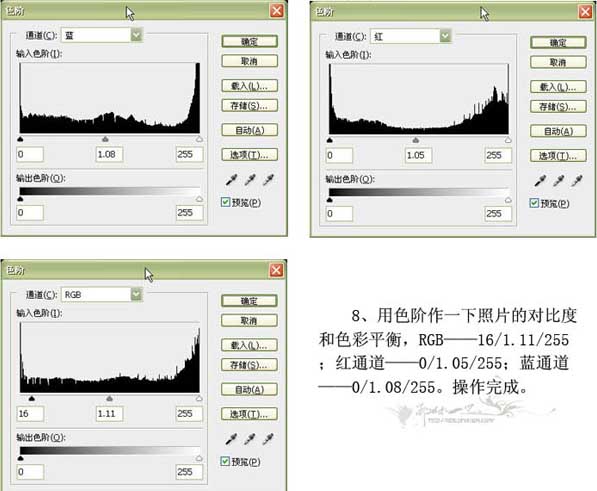L丶Y丶Stupid
2016-02-01 23:55
下面是个Photoshop把灰姑娘变成白天使教程,撑握了其技术要点,学起来就简单多了。赶紧跟着图老师小编一起来看看吧!
本教程主介绍灰色照片的整体调亮和润色。思路:先通过应用图象作者图层叠加等把图片的对比度加大,然后再整体调色,大致调好后再进行局部修饰。
原图 
最终效果
1.打开素材图片,选择菜单:图像 模式 LAB模式,按Ctrl + J复制一层,执行菜单:图像 应用图像,参数设置如下图。
2.选择菜单:图像 模式 RGB模式,把图层混合模式改为“滤色”,图层不透明度改为:70%。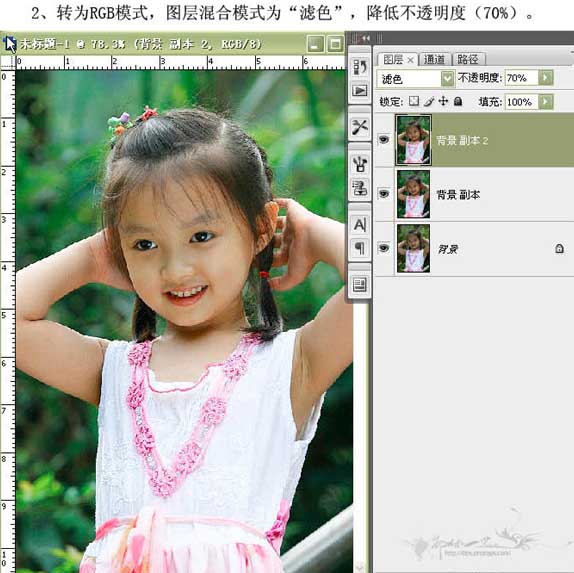
(本文来源于图老师网站,更多请访问http://m.tulaoshi.com/psxpcl/)3.创建色彩平衡调整层,参数设置如下图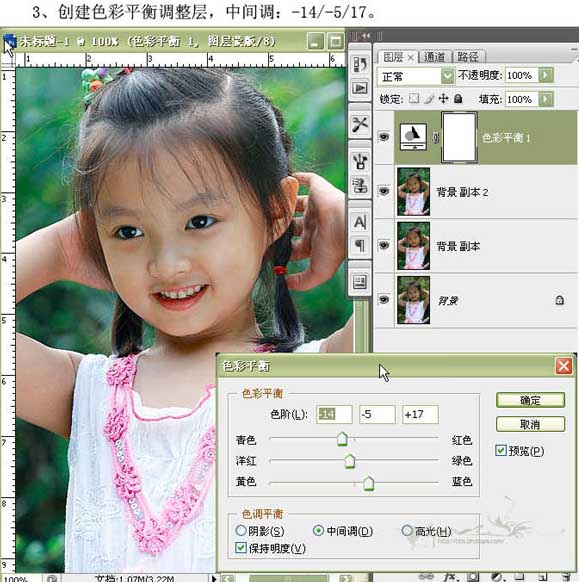
4.新建一个图层,执行菜单:图像 应用图像,参数设置如下图,确定后加上图层蒙版,用黑色画笔在过亮的地方涂抹。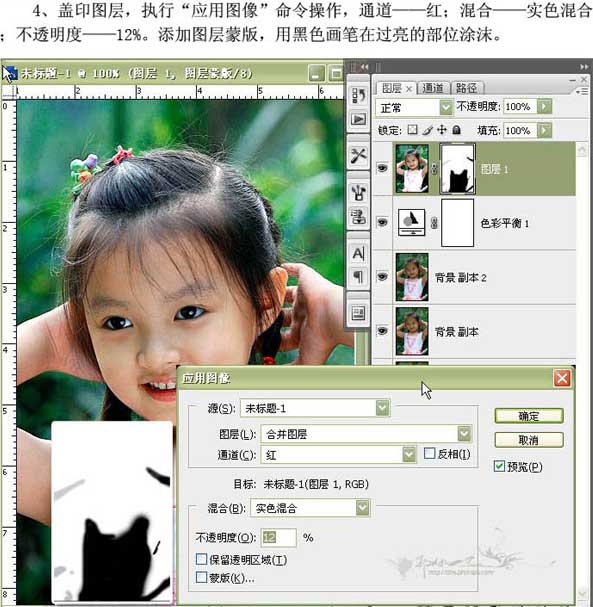
(本文来源于图老师网站,更多请访问http://m.tulaoshi.com/psxpcl/)5.创建可选颜色调整层,分别对红色,黄色调整,参数设置如下图。
5.新建一层按Ctrl + Alt + Shift + E盖印图层,使用Topaz滤镜锐化一下,参数设置如下图。 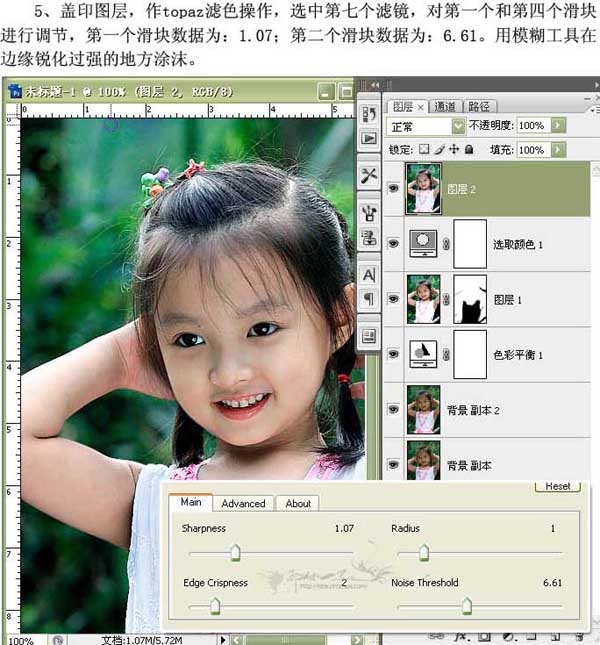
6.创建曲线调整层,参数设置如下图。确定后用黑色画笔在人物皮肤外的部位涂抹。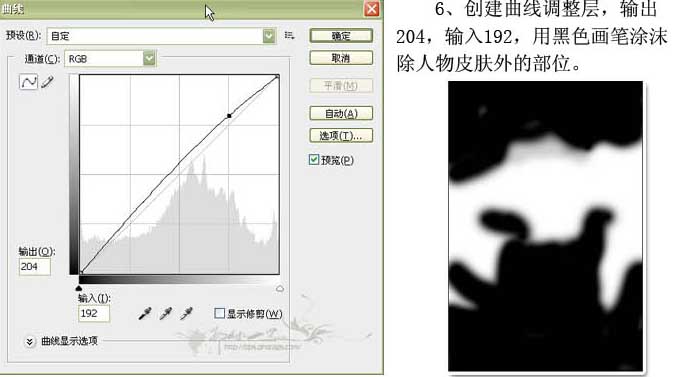
7.新建一层,图层混合模式改为“颜色”,前景色设置为红色,选择画笔工具,降低不透明度为6,在人物脸部画腮红。 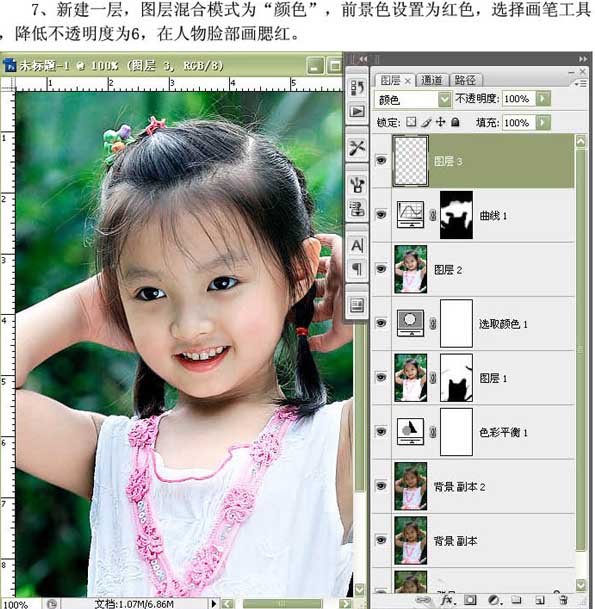
8.创建色阶调整图层,参数设置如下图,确定后完成最终效果。